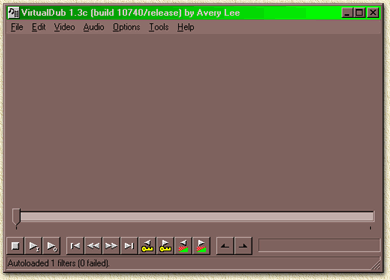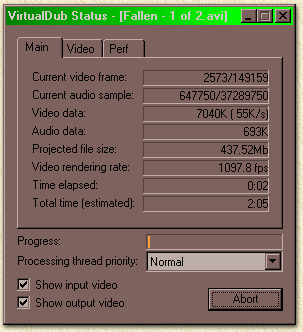| Pagina printen - kies Landscape |
Zoeken in de WeetHet pagina's |
|||
| WeetHet is being updated! - Current articles will slowly move to www.tweaking4all.com Voor uitstekende webhosting welke zowel betrouwbaar als betaalbaar is adviseren wij: LiquidWeb |
||||
|
Op deze pagina ...
Hoe kan ik 2 AVI filmpjes samenvoegen? Ooit de behoefte gehad om 2 video's (AVI) samen te voegen? Bijvoorbeeld, je hebt net jouw favoriete DVD naar AVI
per VOB geconverteerd en je zou dit nu graag als 1 file zien? Nou, dan
kan dit weleens een oplossing voor je zijn: het samenvoegen van 2 AVI's...
Het samenvoeg proces is eigenlijk dood simpel, als je eenmaal weet hoe. Je kunt slechts 2 AVI's per keer samenvoegen,
dus als je meer als 2 files wilt samenvoegen ("mergen"), dan
moet je eerst 2 AVI's samenvoegen en vervolgens het resultaat met de volgende
samenvoegen. Hoe gaan we nu samenvoegen? 1. open VirtualDub.
2. Selecteer "File" - "Open video file..." (of CTRL+O) en selecteer het eerste bestand voor het samenvoegen (in ons voorbeeld: bestand A). 3. Selecteer "Video" en selecteer "Direct Stream Copy". 4. Selecteer "File" - "Append video segment" -> als het formaat niet overeenkomt, dan zal VirtualDub dat wel melden. 5. Selecteer "File" - "Save AVI" (of druk op F7)
6. Als je meer dan 2 files zou willen samenvoegen, selecteer dan "File" - "Close video file" en herhaal stap 2 tot 6 totdat je alle bestanden hebt samengevoegd.
Merk op: Simpel weg het copy commando (DOS of Windows MSDOS prompt) gebruiken, werkt niet daar AVI een header heeft waar de tijdcodes in staan. Het resultaat zal dan wel groter zijn, maar na het deel van de eerste AVI zal het afspelen gewoon stoppen. |
||||